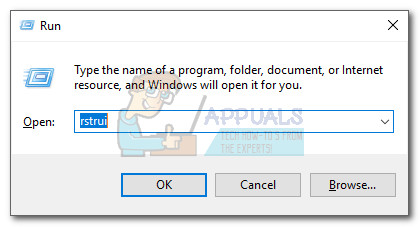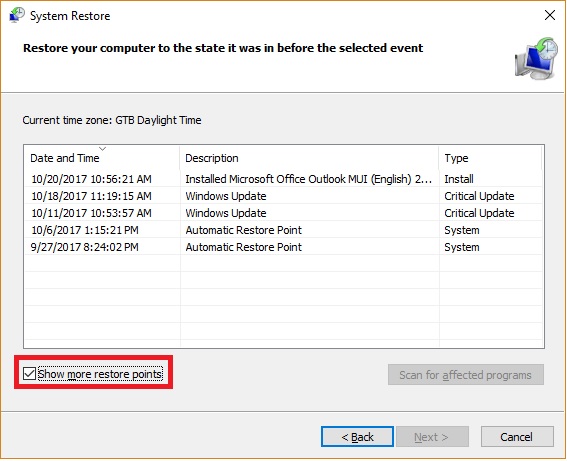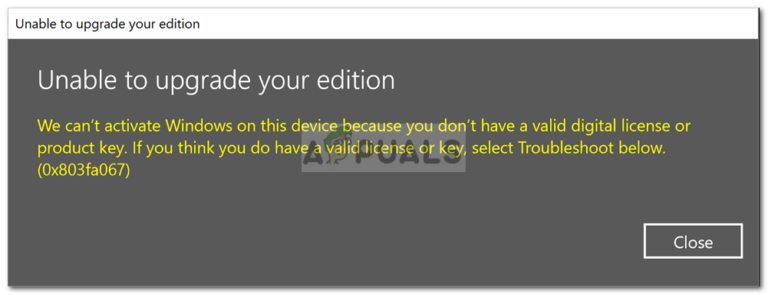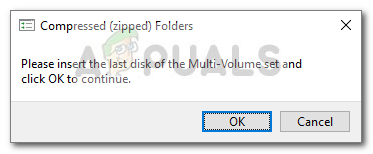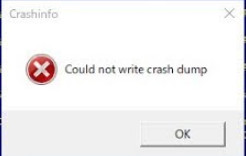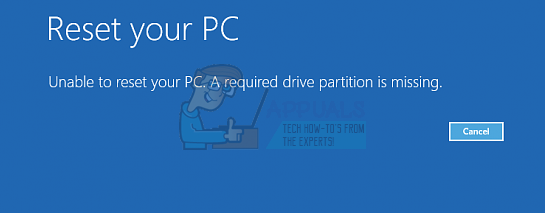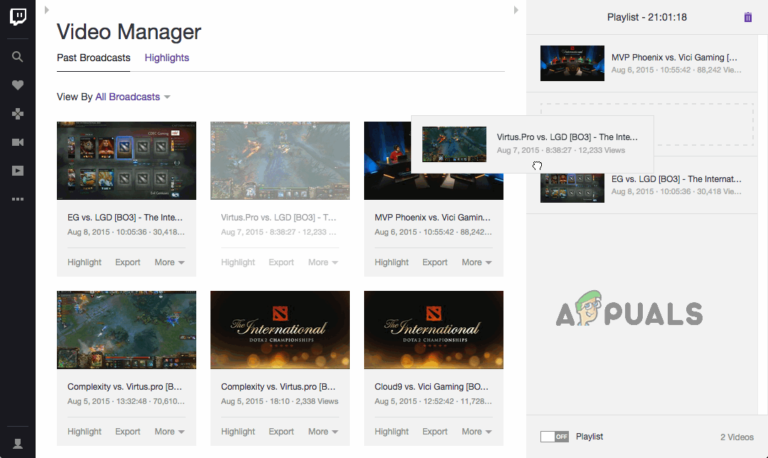Fix: APSDaemon.exe Systemfehler – Appuals.com
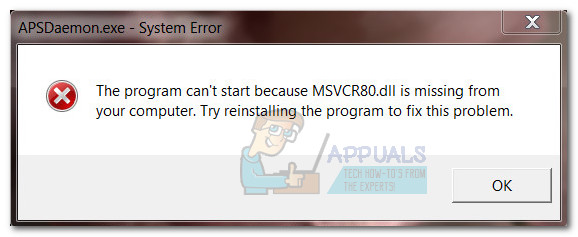
Wenn Sie derzeit mit dem Problem zu kämpfen haben, können die folgenden Methoden hilfreich sein. Es ist uns gelungen, einige potenzielle Korrekturen zu identifizieren, die es anderen Benutzern in einer ähnlichen Situation ermöglicht haben, das Problem zu beheben. Bitte folgen Sie jeder möglichen Lösung, bis Sie auf eine Methode stoßen, mit der das Problem gelöst werden kann. Lass uns anfangen.
Methode 1: Stellen Sie den Apple Mobile-Dienst auf Automatisch ein
Wie sich herausstellt, erleichtert ein Windows-Update (wir sind uns nicht sicher, welches) einige Softwarekonflikte, die den Status des ändern Apple Mobile Service von Automatisch zu Halt. Ohne das Apple Mobile iTunes funktioniert nicht mehr und lehnt eine Neuinstallation ab.
Hier finden Sie eine Kurzanleitung zum Zurücksetzen des Apple Mobile-Dienstverhaltens auf den Standardwert, um das Problem zu beheben APSDaemon.exe – Systemfehler Problem:
- Drücken Sie Windows-Taste + R. um ein Run-Fenster zu öffnen. Art “services.mscUnd getroffen Eingeben zu öffnen Dienstleistungen Fenster.

- Scrollen Sie durch die Dienstleistungen auflisten und suchen Apple Mobile. Es heißt entweder Apple Mobile Device Service oder Apple Mobile.
- Klicken Sie anschließend mit der rechten Maustaste auf Apple Mobile (oder Apple Dienst für mobile Geräte) und wähle Eigenschaften.

- In den Eigenschaften von Apple Mobile, geh zum Allgemeines Rufen Sie auf der Registerkarte das Dropdown-Menü auf Starttyp und setzen Sie es auf Automatisch. Dann schlagen Sie Anwenden um Ihre Änderungen zu speichern.

- Starten Sie Ihren Computer neu und versuchen Sie, iTunes zu öffnen, neu zu installieren oder was auch immer Sie daran gehindert haben, bevor Sie diese Schritte ausführen.
Wenn das Problem immer noch nicht behoben ist, fahren Sie mit fort Methode 2.
Methode 2: Deinstallation über offizielle Dokumentation
Wenn Methode 1 war eine Pleite, es kann vorkommen, dass Sie in einigen Fällen alle iTunes- und iTunes-bezogenen Softwarekomponenten vollständig entfernen müssen, bevor Sie iTunes neu installieren können.
Hier ist eine Kurzanleitung zur Deinstallation von iTunes mit allen zugehörigen Komponenten:
- Drücken Sie Windows-Taste + R. um ein Run-Fenster zu öffnen. Art “appwiz.cplUnd getroffen Eingeben öffnen Programme und Funktionen.

- Im Programme und Funktionen, Klick auf das Verleger Registerkarte, damit Sie alle Softwareprodukte von Apple problemlos anzeigen können. Klicken Sie mit der rechten Maustaste auf jede von signierte Software Apfel und klicken Sie auf Deinstallieren um es von Ihrem System zu entfernen.

- Starten Sie Ihr System neu, sobald iTunes und alle zugehörigen Komponenten entfernt wurden.
- Öffnen Sie nach dem Neustart Ihres Computers ein weiteres Ausführungsfenster (Windows-Taste + R.), Art “%Programmdateien%Und getroffen Eingeben.

- Bei der Deinstallation von iTunes und den zugehörigen Komponenten sollten alle unten genannten Ordner entfernt worden sein. Suchen Sie vor diesem Hintergrund nach den folgenden Ordnern unter Programmdateien und wenn sie existieren, löschen Sie sie:
iTunes
Hallo
iPod - Wenn Sie sichergestellt haben, dass die oben genannten Ordner entfernt wurden, öffnen Sie die Gemeinsame Dateien Mappe (auch unter Programmdateien) und doppelklicken Sie dann auf Apfel Mappe. Löschen Sie von dort aus die folgenden Ordner, falls sie noch vorhanden sind:
Unterstützung für mobile Geräte
Apple Anwendungsunterstützung
CoreFP Hinweis: Wenn Sie den Apple-Ordner hier nicht finden können, öffnen Sie den Programmdateien (x86) Mappe.
Hinweis: Wenn Sie den Apple-Ordner hier nicht finden können, öffnen Sie den Programmdateien (x86) Mappe. - Als nächstes leeren Sie Ihre Papierkorb und starten Sie Ihren Computer erneut.
- Nach dem Neustart Ihres Computers können Sie iTunes und alle zugehörigen Komponenten neu installieren. Sie sollten dabei keine Probleme haben.
Methode 3: Verwenden einer Systemwiederherstellunge Punkt
Wenn die ersten beiden Methoden es Ihnen nicht erlaubten, das loszuwerden APSDaemon.exe – Systemfehler, Verwendung einer Systemwiederherstellung Mit point können Sie die durch den Windows Update auf iTunes.
Hinweis: Systemwiederherstellung ist ein Wiederherstellungstool, mit dem Windows-Benutzer bestimmte Änderungen an ihrem Betriebssystem rückgängig machen können. Betrachten Sie es als eine Funktion zum Rückgängigmachen.
Hier ist eine Kurzanleitung zur Verwendung eines vorherigen Systemwiederherstellung Punkt, um das zu beheben APSDaemon.exe – Systemfehler:
- Drücken Sie Windows-Taste + R. Befehl Ausführen öffnen. Art “Rstrui” und getroffen Eingeben öffnen Systemwiederherstellung. Drücken Sie Windows-Taste + R. Befehl Ausführen öffnen. Art rstrui und getroffen Eingeben öffnen Systemwiederherstellung.

- Schlagen Nächster im ersten Fenster und aktivieren Sie dann das Kontrollkästchen neben Zeige mehr Wiederherstellungspunkte. Wählen Sie einen Wiederherstellungspunkt aus, bevor Probleme mit auftreten iTunes und klicken Sie auf Nächster Taste.

- Schlagen Fertig und dann klicken Ja bei der nächsten Eingabeaufforderung, um den Wiederherstellungsprozess zu starten. Wenn die Wiederherstellung abgeschlossen ist, wird Ihr PC automatisch neu gestartet. Sobald Ihr Betriebssystem auf eine frühere Version zurückgesetzt wurde, können Sie iTunes öffnen oder die Software neu installieren.

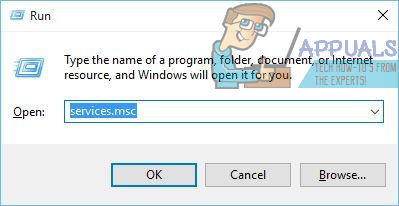
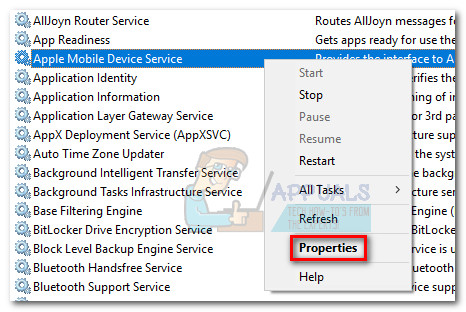
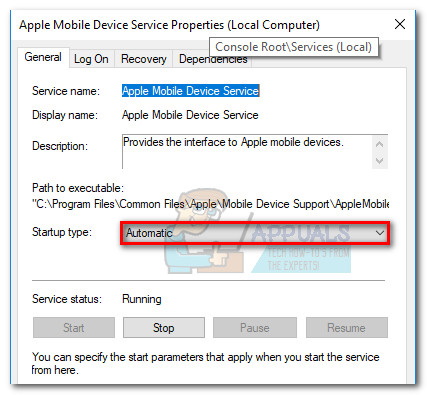

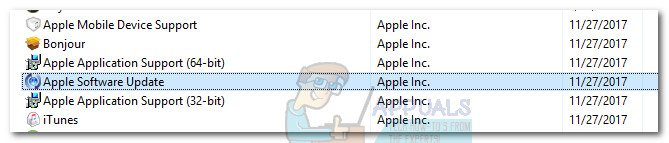
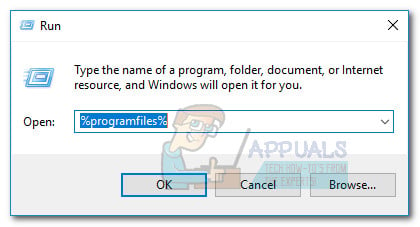
 Hinweis: Wenn Sie den Apple-Ordner hier nicht finden können, öffnen Sie den Programmdateien (x86) Mappe.
Hinweis: Wenn Sie den Apple-Ordner hier nicht finden können, öffnen Sie den Programmdateien (x86) Mappe.